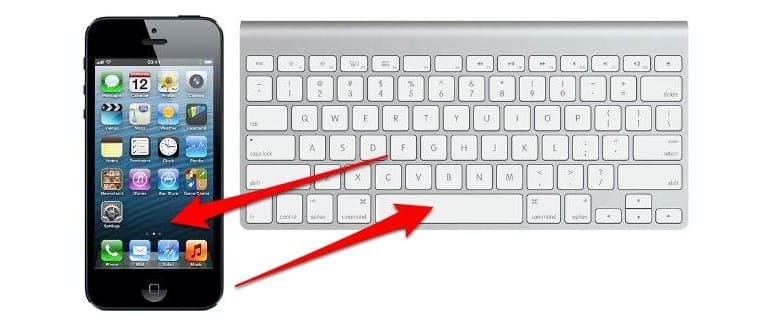Le tastiere wireless esterne possono essere collegate e utilizzate con iPhone e iPod touch tramite Bluetooth. Questo può risultare particolarmente utile quando si deve digitare del testo lungo, soprattutto se non si è veloci con la tastiera virtuale. Inoltre, consente di allestire una stazione di lavoro immediata (anche se piccola) praticamente ovunque. Un’ulteriore comodità è che, quando si abbina una tastiera esterna, la tastiera virtuale scompare, permettendo di vedere l’intero schermo senza ostacoli durante la digitazione.
Per questa guida, utilizzeremo una tastiera Apple Wireless ufficiale e generica con un iPhone, ma qualsiasi tastiera Bluetooth compatibile può essere utilizzata, sia che si tratti di un iPhone, un iPad o un iPod touch.
Collegare una tastiera Bluetooth esterna è un’operazione piuttosto semplice. Assicurati di avere la tastiera pronta e un dispositivo iOS. Se il Bluetooth è disattivato sul tuo iPhone per risparmiare batteria, dovrai riattivarlo. Ecco i passaggi da seguire:
Come collegare una tastiera wireless esterna all’iPhone
- Apri l’app Impostazioni in iOS, poi vai su «Bluetooth» e assicurati che sia acceso. Non uscire ancora dalle Impostazioni Bluetooth.
- Accendi la tastiera Bluetooth.
- Torna sull’iPhone e, sempre nelle impostazioni Bluetooth, cerca nella lista «Dispositivi» e tocca la tastiera quando appare.
- Usa la tastiera esterna per digitare il passcode mostrato sullo schermo dell’iPhone e premi Invio quando hai finito.
Questa procedura funziona per sincronizzare una tastiera Bluetooth esterna con qualsiasi dispositivo iOS relativamente moderno. Anche se l’iPhone, l’iPod touch o l’iPad utilizza una versione più vecchia del software di sistema, è possibile collegare la tastiera esterna in questo modo.
Tieni presente che le impostazioni di sistema potrebbero apparire leggermente diverse a seconda della versione di iOS in uso, ma la capacità di connettersi e disconnettersi da una tastiera wireless esterna rimane la stessa in iOS.
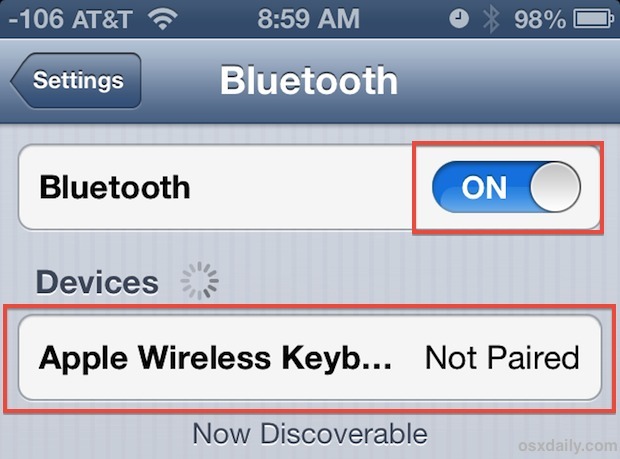
La tastiera wireless dovrebbe ora apparire come «Connessa» nel menu Dispositivi Bluetooth. Ora puoi uscire dalle Impostazioni e utilizzare la tastiera normalmente con l’iPhone in qualsiasi app.
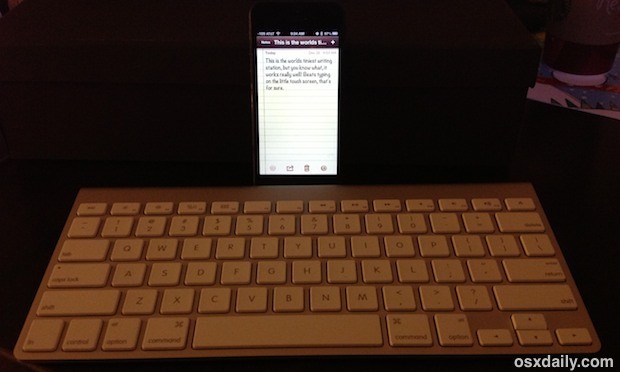
Questa guida si concentra sulle tastiere esterne con l’iPhone o l’iPod touch, ma puoi anche collegarle all’iPad senza problemi.
Disconnessione della tastiera esterna wireless da iOS
Il modo più semplice per disconnettere la tastiera è semplicemente disattivare il Bluetooth:
- Torna a Impostazioni, scegli Bluetooth e disattiva.
Se utilizzi il Bluetooth per altri accessori come vivavoce o altoparlanti, un’altra opzione è «dimenticare» il dispositivo per disconnetterlo. Tieni presente che dovrai ripetere la procedura di accoppiamento quando desideri utilizzare di nuovo la tastiera esterna.
- Apri Impostazioni e tocca Bluetooth.
- Tocca il Nome del dispositivo seguito da «Dimentica questo dispositivo» e conferma toccando il pulsante rosso «Elimina dispositivo».
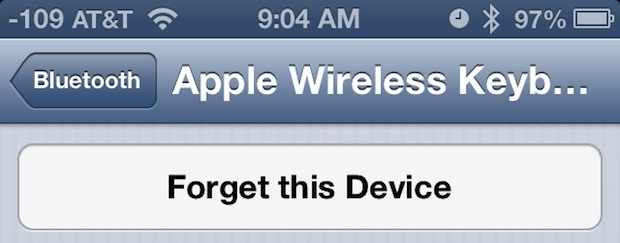
Se non possiedi una tastiera esterna dedicata, puoi considerare l’uso di un’app di terze parti come Type2Phone, che trasforma una tastiera Mac in una tastiera Bluetooth per un dispositivo iOS o Android.
Novità nel 2024: Tastiere Bluetooth e compatibilità migliorata
Nel 2024, la compatibilità tra le tastiere Bluetooth e i dispositivi Apple è notevolmente migliorata. Ora, molte tastiere di terze parti sono progettate specificamente per ottimizzare l’esperienza utente su iOS. Inoltre, le ultime versioni di iOS offrono un supporto migliore per le scorciatoie da tastiera, rendendo la digitazione e la navigazione ancora più fluide.
Un’altra novità interessante è l’introduzione di app che consentono di personalizzare le funzionalità delle tastiere esterne, permettendo di programmare tasti specifici per azioni rapide. Questo è un grande vantaggio per chi utilizza il proprio iPhone o iPad per attività di produttività o per il lavoro.
Se stai cercando una tastiera Bluetooth, considera anche modelli con retroilluminazione e tasti meccanici, che stanno guadagnando popolarità nel 2024. Queste tastiere non solo migliorano l’estetica, ma offrono anche una risposta tattili superiori.
Insomma, con le giuste informazioni e strumenti, utilizzare una tastiera wireless esterna con il tuo iPhone o iPod touch è più semplice e funzionale che mai!